※この記事にはプロモーションが含まれています。
はじめに
ChatGPTの登場で一気にAIが席巻した2023年から間も無く、驚きの進化を携えてGPT4oが制限付きであるものの、無償解放されることになるとは本当に驚きです。
この記事では一般的にアナウンスされた情報ではなく、GPT4oのデータ分析能力の実力をリアルに検証していきます。

のびノーリ
この記事では過去記事でも紹介したGPTsのData AnalystとGPT4o (デフォルト仕様)の実力を比較検証していきます。
ぜひ、最後まで読んでみて下さい!
分析データについて
今回も前回同様にe-Stat(政府統計の総合窓口)から男女別人口-全国,都道府県(大正9年~平成27年)のデータが格納されているcsvファイルを使用していきます。
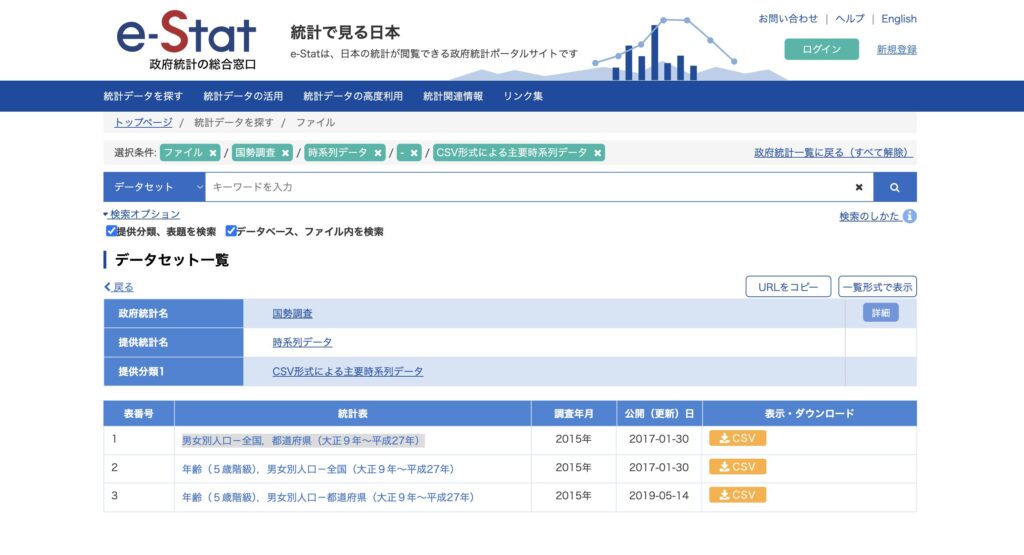
こちらのデータには都道府県別に1920年〜2015年までの男女別と総人口数が、5年刻みで入力されています。
↓参考までにGPTsのData Analystの実力について書いた過去記事はこちらからご覧ください。
分析結果の比較検証
過去記事においてGPTsのData Analystで分析した同様の流れで、GPT4oの分析結果を比較検証していきます。
また、分析する元データも前回同様のcsvファイルをGPT4oにアップロードして使用します。
北海道に絞ったデータの抽出
Data Analyst
GPTsのData Analyastでは一旦エラーメッセージが出たものの、自力で解決してデータを抽出してくれました。
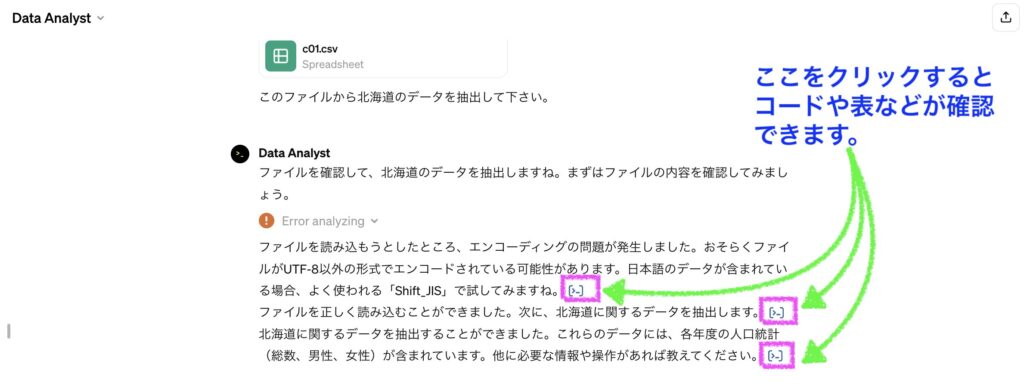

GPT4o
↓同様の指示をGPT40にして得られた結果になります。
この段階でGPTsのData Analystを使わずとも、問題なくデータが抽出されることが確認できました。
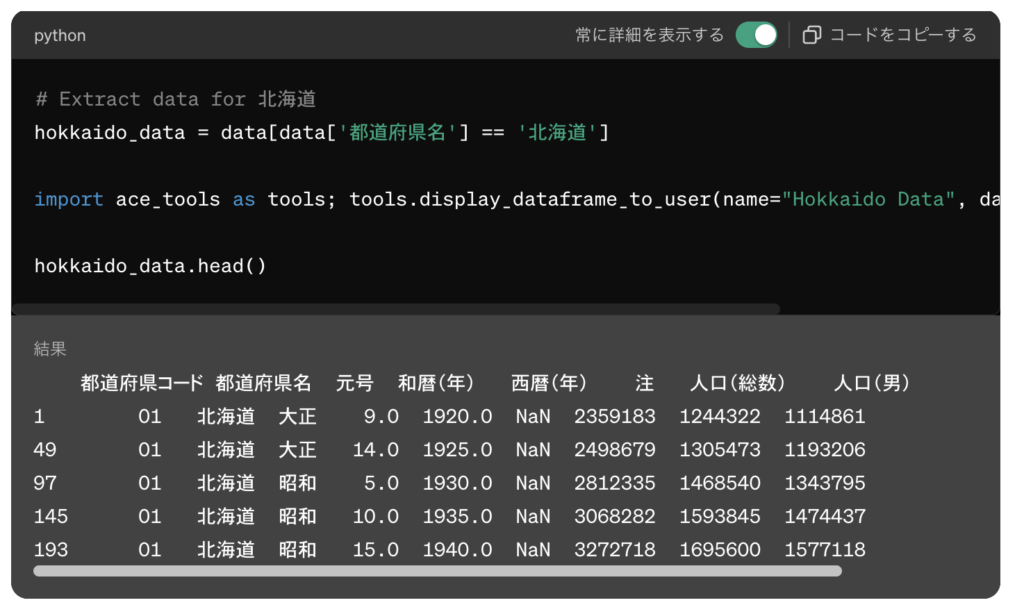
時系列での人口総数データの抽出
Data Analyst
↓昭和から平成にかけての人口(総数)データを西暦と共に抽出した結果になります。
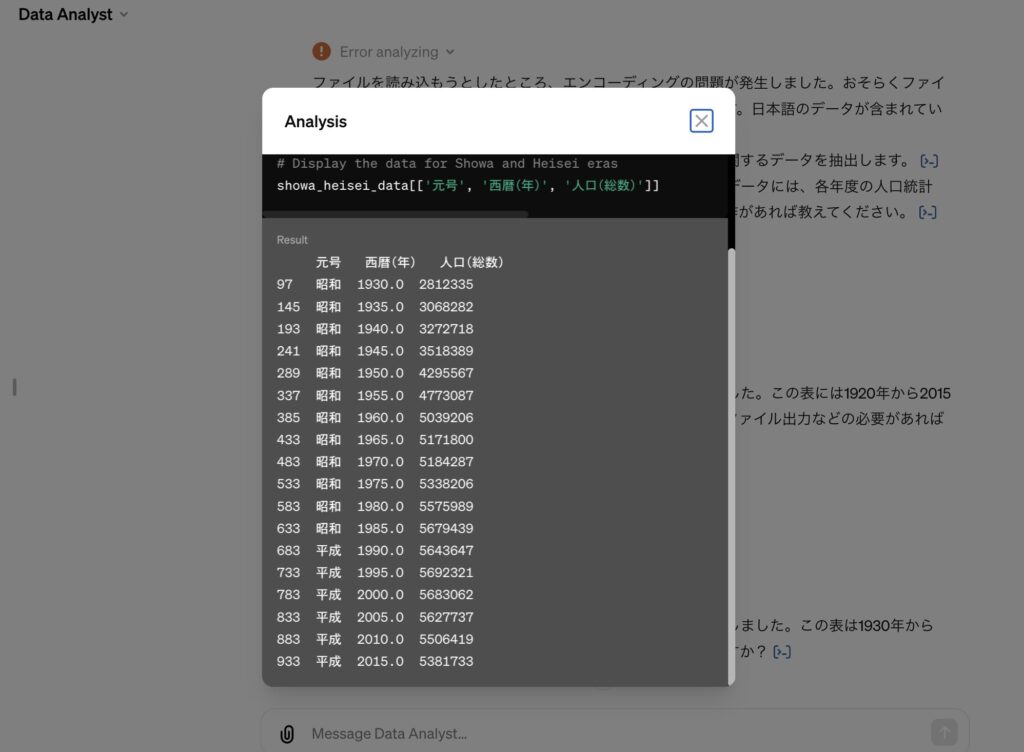
GPT4o
↓Data Analystに指示した同様のプロンプトでGPT4oで試してみた結果になります。
まったく問題ありませんでした。
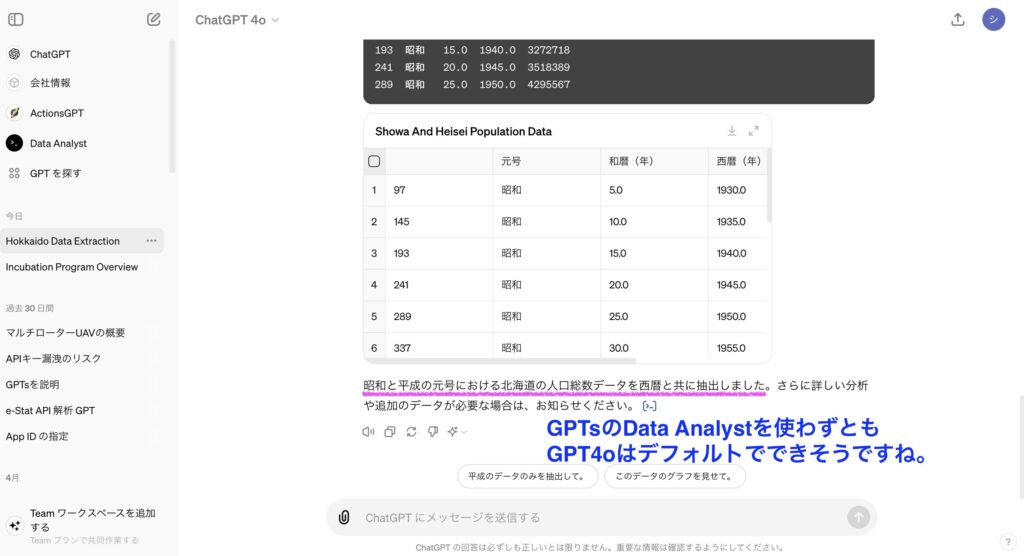
時系列データの可視化
Data Analyst
↓過去記事にも記述しておりますが、Data Analystではデータの型が上手く変換されずに一発目のグラフは直線になっていることが大きな問題でした。

データの型をobjectからfloat64に変換したのちにグラフ化するようにと指示すると、↓下のグラフのように正確な人口推移がわかるグラフを出力してくれました。
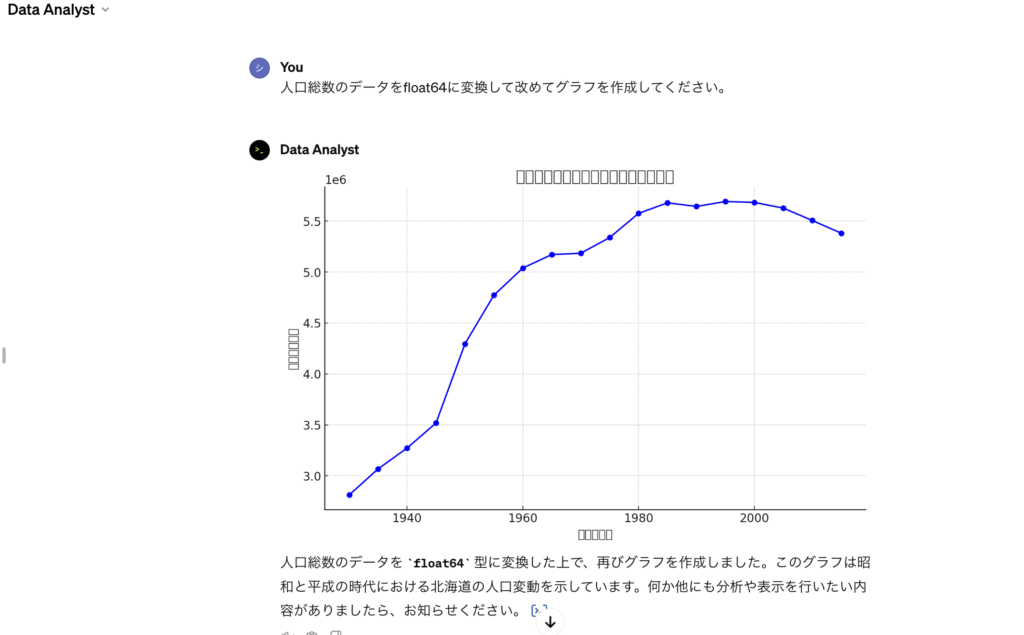
ただ、グラフタイトルとx軸、y軸のラベルを日本語にて表示して欲しいとの要望に応えることは、この時点ではできませんでした。
GPT4o
↓なんと、GPT4oは一発で望む形の可視化グラフを生成してくれました。
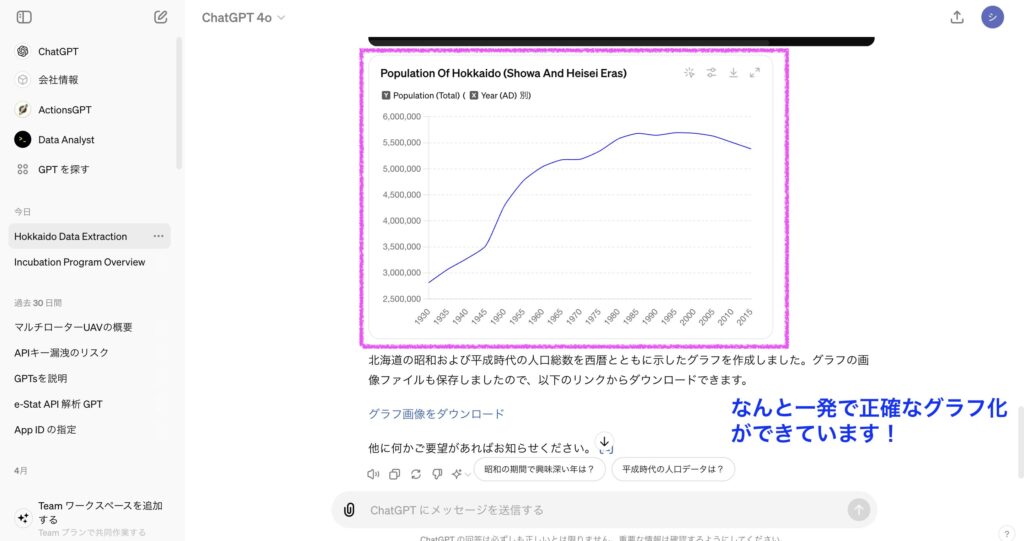
また、グラフタイトルとx軸及ぶy軸の日本語表示の指示にも応えてくれました。
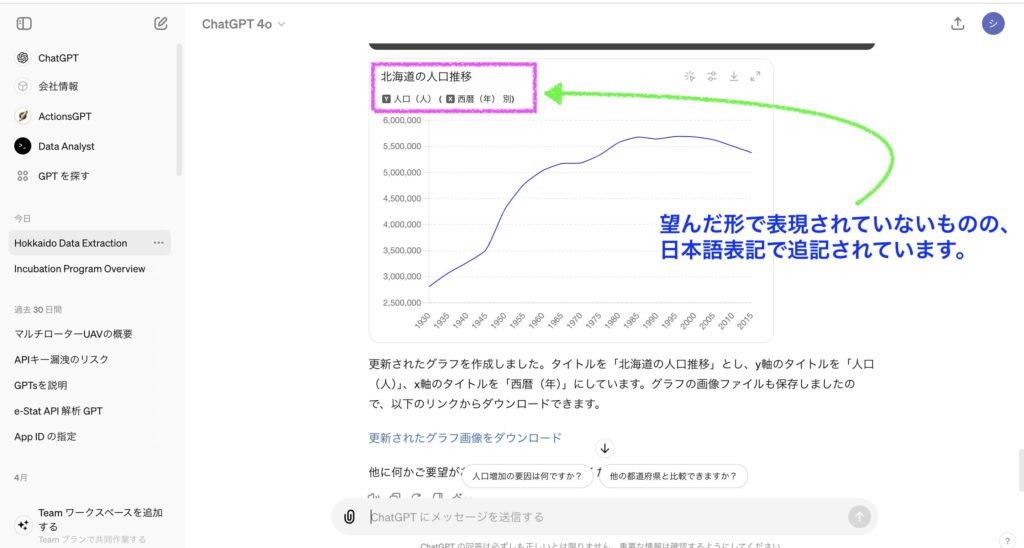
人口(総数)の最大値、最小値の取得
Data Analyst
いよいよ最後の比較項目として人口(総数)の最大値と最小値の取得について見ていきます。
↓下の画像の通り、基本的に問題なくData Analystでは文章で回答してくれました。
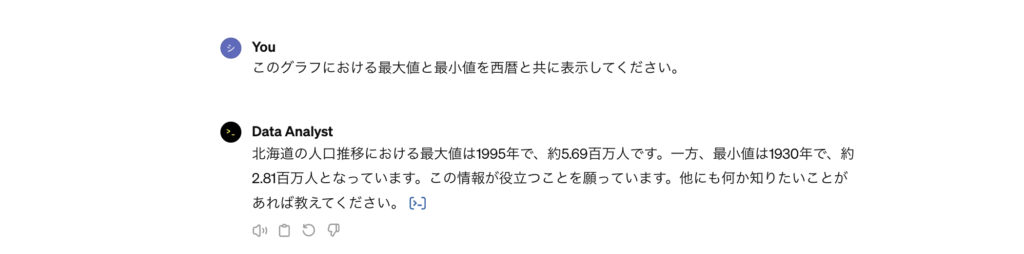
GPT4o
↓下の画像を見ても一目瞭然ですが、GPT4oにおいてもシンプルに回答を生成してくれました。
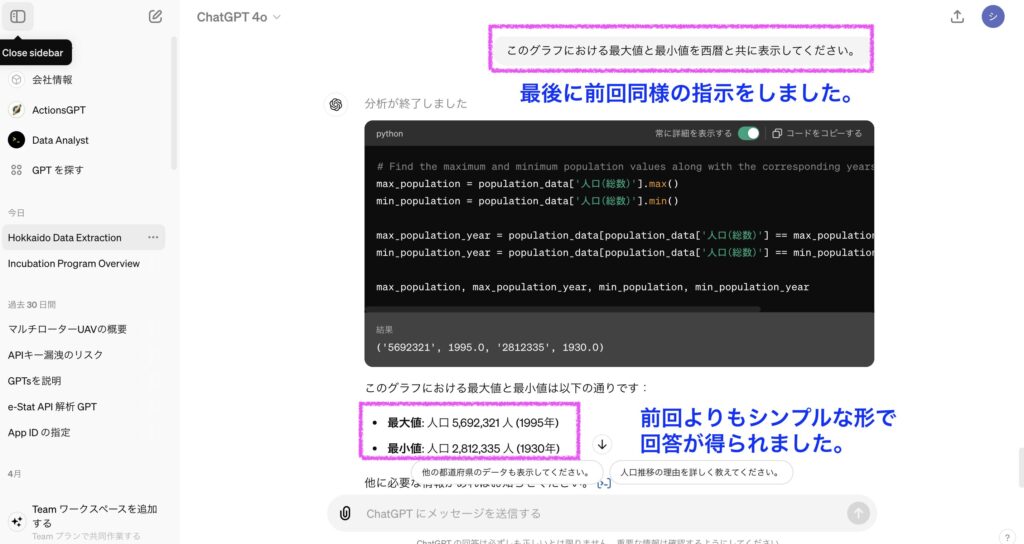
まとめ
GPT4oのデフォルト機能は、GPTsとして作り込まれたData Analystアプリの性能を凌駕していました。
ただ、色んなケースにおける性能比較を試しておりませんので、筆者が試してみた分析についてに限ってはということを書き添えます。
本当に凄まじいスピードで進化を遂げていることがお分かりになったかたと思います。
その他、反応速度が早くなっていることや、UIが改良されていて更に使いやすくなっている上に、制限付きとはいえ無料解放されていることにただただ驚かされました。

のびノーリ
短い期間で凄まじい進化を遂げるAIを目の当たりにして本当に驚かされます。
情報のキャッチアップは欠かせませんね!
ここまで読んでくださった方、ありがとうございました!
また、次回の記事でお会いしましょう!



